ما هي شبكة VPN؟ مزايا وعيوب شبكة VPN الافتراضية الخاصة

ما هو VPN، وما هي مزاياه وعيوبه؟ لنناقش مع WebTech360 تعريف VPN، وكيفية تطبيق هذا النموذج والنظام في العمل.
تعد مشكلة فشل تشغيل نغمة الاختبار مشكلة شائعة جدًا ، وقد واجه العديد من الأشخاص الآخرين المشكلة في جميع أنحاء العالم. لذلك لا تقلق ، فأنت بالتأكيد لست وحدك في هذه المحنة برمتها. لماذا تحدث هذه المشكلة؟ حسنًا ، تحدث مشكلة "فشل تشغيل نغمة الاختبار" بسبب المشكلة بين جهاز الصوت ونظام Windows في جهاز الكمبيوتر الخاص بك.
تظهر رسالة خطأ Failed to Play Test Tone (فشل تشغيل نغمة الاختبار) عندما لا يصدر جهاز الكمبيوتر الخاص بك أي صوت. ولن يسعد أي مستخدم للكمبيوتر بذلك بشكل طبيعي. الصوت هو أحد أهم ميزات الكمبيوتر أو بالأحرى جوانبه.
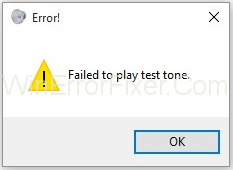
فشل تشغيل اختبار النغمة خطأ لا يخشى شيئًا ، على الرغم من ذلك. لقد كان هذا يحدث لكثير من المستخدمين ، وقد تلقوا العديد من الشكاوى حوله أيضًا. هناك بالتأكيد طرق يمكن من خلالها حل المشكلة. القليل منها يمكن أن تقوم به أنت أيضًا دون أي مساعدة من متخصص.
محتويات
كيفية إصلاح فشل تشغيل اختبار نغمة خطأ على Windows 7 و 8 و 10
لذا فلنبدأ بقائمة الطرق الفعالة لإصلاح نغمة اختبار التشغيل الفاشلة المعروضة كما هو موضح أدناه:
الحل 1: إعادة تشغيل Window Audio
هذه هي الطريقة الأبسط والأسهل والأكثر فاعلية. اتبع هذه الخطوات كما هو موضح أدناه لحل خطأ فشل تشغيل اختبار نغمة في أي Windows.
الخطوة 1: على لوحة المفاتيح ، اضغط على Windows + R تمامًا.
الخطوة 2: يظهر مربع الحوار في الزاوية اليمنى السفلية.
الخطوة 3: اكتب services.msc في مربع الحوار ، ثم اضغط على Enter لكتابة الزر "موافق" .
الخطوة 4: ابحث عن "Windows audio endpoint builder" في قائمة الخدمات.
الخطوة 5: في "صوت Windows" ، انقر فوق الخيار الثاني ، "إعادة تشغيل" الخدمة.
الخطوة 6: سيقوم Windows بإعادة تشغيل خدمة الصوت تلقائيًا ويحل خطأ نغمة اختبار التشغيل.
آمل أن تحل الخطوات المذكورة أعلاه مشكلتك. إذا لم يكن كذلك ، فلا داعي للقلق. لدينا 6 طرق مختلفة فعالة وممكنة لحل خطأ فشل تشغيل اختبار نغمة.
الحل 2: قم بتشغيل sfc / scannow
يتمثل عمل الأمر SFC / Scannow في فحص جميع ملفات النظام وحل الملف التالف عن طريق استبدال النسخة المخزنة مؤقتًا. يمكنك حل مشكلة فشل تشغيل نغمة الاختبار باتباع الخطوات التالية:
الخطوة 1: اضغط على زر Windows + X تمامًا على لوحة المفاتيح. تظهر القائمة الرئيسية.
الخطوة 2: اضغط على مفتاح Windows الموجود على لوحة المفاتيح في الجزء السفلي الأيمن يظهر خيار البحث اكتب "cmd" في خيار البحث وأدخل لوحة المفاتيح.
الخطوة 3: ثم انقر بزر الماوس الأيمن فوق بحث "cmd" وانقر فوق التشغيل كمسؤول. سيؤدي هذا إلى فتح موجه أوامر مرتفع.
الخطوة 4: عرض موجه الأوامر المرتفع في الشاشة ، ثم اكتب sfc / scannow اضغط على Enter.
الخطوة 5: ابحث في "cmd" وانتظر حتى ينتهي البحث ، وسيعيد تشغيل جهازك تلقائيًا بمجرد الانتهاء من ذلك.
قام أكثر من 60٪ من المستخدمين بحل الخطأ "فشل تشغيل نغمة الاختبار" باستخدام هذه الطريقة.
الحل 3: تعطيل كافة التحسينات
هذه طريقة أخرى نقوم من خلالها بتعطيل جميع التحسينات من أجل إصلاح خطأ فشل تشغيل نغمة الاختبار. اتبع الخطوات الواردة أدناه.
الخطوة 1: اضغط على زر Windows على لوحة المفاتيح.
الخطوة 2: في العمود الثاني السفلي الأيمن ، انقر فوق "لوحة التحكم ".
الخطوة 3: البحث عن خيار الصوت.
الخطوة 4: اضغط عليها كما هو موضح أدناه.
الخطوة 5: انقر نقرًا مزدوجًا فوق مكبر الصوت وانقر فوق الخصائص.
الخطوة 6: انقر فوق خيار التحسين وانقر فوق "تعطيل جميع التحسينات". بهذه الطريقة ، تظهر العلامة في المربع الصغير ، كما هو موضح أدناه.
الخطوة 7: انقر فوق الزر "موافق" وحدد الزر "تطبيق" .
حلت جميع هذه الخطوات مشكلة فشل تشغيل نغمة الاختبار إلى نغمة اختبار التشغيل الفاشلة.
الحل 4: قم بتثبيت برنامج تشغيل جهاز الصوت عالي الوضوح وتحديثه
برنامج Realtek HD Audio Driver هو برنامج تشغيل الصوت الأكثر شيوعًا المستخدم لإدارة إعدادات الصوت لجميع أنواع Windows. هناك بضع خطوات للتحقق من جهاز الكمبيوتر الخاص بك ما إذا كان جهاز الكمبيوتر الخاص بك يحتوي على برنامج تشغيل صوت أم لا:
الخطوة 1: اضغط على زر Windows على لوحة المفاتيح.
الخطوة 2: انقر فوق العمود الثاني من الصف وانقر على أيقونة الكمبيوتر.
الخطوة 3: انقر بزر الماوس الأيمن على الماوس على جهاز الكمبيوتر الخاص بي وانقر فوق الخاصية.
الخطوة 4: ثم انقر فوق مدير الجهاز.
الخطوة 5: انقر فوق العمود الموجود على الجانب الأيسر على خيار الصوت والفيديو ووحدة التحكم في اللعبة كما هو موضح أدناه.
الخطوة 6: انقر فوق علامة التبويب برنامج التشغيل وتحقق مما إذا كان لديك برنامج تشغيل صوت أم لا.
إذا لم يكن برنامج تشغيل الصوت متاحًا ، فقم بتنزيل برنامج تشغيل الصوت ، وإذا كان برنامج تشغيل الصوت متاحًا ، فقم بتحديثه باتباع الخطوات التالية:
الخطوة 1: انقر على زر Windows وفي مربع حوار البحث " مدير الجهاز ".
الخطوة 2: انقر فوق خيارات التحكم في الصوت والفيديو والألعاب.
الخطوة 3: انقر بزر الماوس الأيمن فوق برنامج تشغيل الصوت وانقر فوق الخيار الأول ، أي التحديث كما هو موضح في الشكل.
سيبدأ التحديث تلقائيًا ، وصدقوني. الخطوات المذكورة أعلاه هي نفسها لتثبيت برنامج تشغيل الصوت.
الحل 5: حذف تحديث KB974571 (Windows 7)
تحديث KB974571 متاح في Windows 7 فقط. وفقًا لمعظم مستخدمي Windows 7 ، فإن حذف KB97451 حل مشكلة الخطأ "فشل تشغيل نغمة الاختبار". يتطلب بعض الخطوات لاتباع الخطوات التالية لإصلاح مشكلة فشل تشغيل خطأ اختبار نغمة.
الخطوة 1: اضغط على Windows + R على لوحة المفاتيح.
الخطوة 2: يظهر Run في أسفل اليسار.
الخطوة 3: اكتب "WindowsUPDATE.LOG" في مربع الحوار واضغط على زر الإدخال
الخطوة 4: سيتم عرض الكمبيوتر الدفتري على الشاشة مع تحديث وجميع ملفات النظام. لذلك لا يمكن العثور على تحديث KB974571 . لذلك على لوحة المفاتيح ، اضغط على Ctrl + F.
الخطوة 5: يظهر مربع حوار صغير على الشاشة ، كما هو موضح أدناه.
الخطوة 6: اكتب KB974571 في مربع الحوار الصغير واضغط على Enter.
الخطوة 7: يبدو أن KB974571 تنقر عليها وتقوم بإلغاء تثبيتها.
الحل 6: أعد تثبيت برامج تشغيل الصوت
في بعض الأحيان يتم تفويت بعض الملفات في برنامج تشغيل الصوت ، لذلك لإصلاح مشكلة فشل تشغيل اختبار نغمة ، فإن إعادة تثبيت برنامج التشغيل هي الطريقة الأفضل والأكثر فاعلية وهذه الطريقة تعمل على حل الخطأ "فشل تشغيل نغمة الاختبار" في جهاز الكمبيوتر الخاص بك. ما عليك سوى اتباع بعض الخطوات لإصلاح الخطأ.
الخطوة 1: أولاً ، اضغط على زر "Windows" على لوحة المفاتيح وفي مربع حوار البحث.
الخطوة 2: ثانيًا ، اكتب "إدارة الأجهزة" (بدون نصف عمود) وانقر فوقه.
الخطوة 3: ثم يظهر مدير الجهاز.
الخطوة 4: بعد ذلك ، ابحث عن "الصوت" و "الفيديو" و "وحدة التحكم في الألعاب" وانقر على السهم الصغير الأيسر.
الخطوة 5: يظهر برنامج تشغيل الصوت ، انقر بزر الماوس الأيمن فوقه ، وفي القائمة الفرعية ، انقر فوق إلغاء التثبيت في القائمة الفرعية كما هو موضح أدناه.
الخطوة 6: تبدأ عملية إلغاء التثبيت بعد إلغاء التثبيت بنجاح ثم إعادة تثبيت برنامج تشغيل الصوت.
استنتاج
فيما يلي طرق العمل الست المختلفة لإصلاح الخطأ "فشل تشغيل نغمة الاختبار" في جهاز الكمبيوتر الخاص بك على أمل أن تحل إحدى هذه الطريقة مشكلة جهاز الكمبيوتر الخاص بك.
لذلك يجب أن تحاول بالتأكيد العثور على طريقة تساعدك في حل المشكلة. من المحتمل أن تقودك العديد من المنتديات إلى الاعتقاد بأنها مشكلة في الجهاز ولكنها في الواقع ليست كذلك.
هذه مشكلة برمجيات. إذا كنت غير قادر على القيام بأي شيء بمفردك ، فيمكنك دائمًا الاتصال بأخصائي لحل مشكلتك. لكن لا تستسلم دون المحاولة. شكرا جزيلا. أتمنى لك يوم سعيد.
ما هو VPN، وما هي مزاياه وعيوبه؟ لنناقش مع WebTech360 تعريف VPN، وكيفية تطبيق هذا النموذج والنظام في العمل.
لا يقتصر أمان Windows على الحماية من الفيروسات البسيطة فحسب، بل يحمي أيضًا من التصيد الاحتيالي، ويحظر برامج الفدية، ويمنع تشغيل التطبيقات الضارة. مع ذلك، يصعب اكتشاف هذه الميزات، فهي مخفية خلف طبقات من القوائم.
بمجرد أن تتعلمه وتجربه بنفسك، ستجد أن التشفير سهل الاستخدام بشكل لا يصدق وعملي بشكل لا يصدق للحياة اليومية.
في المقالة التالية، سنقدم العمليات الأساسية لاستعادة البيانات المحذوفة في نظام التشغيل Windows 7 باستخدام أداة الدعم Recuva Portable. مع Recuva Portable، يمكنك تخزينها على أي وحدة تخزين USB مناسبة، واستخدامها وقتما تشاء. تتميز الأداة بصغر حجمها وبساطتها وسهولة استخدامها، مع بعض الميزات التالية:
يقوم برنامج CCleaner بالبحث عن الملفات المكررة في بضع دقائق فقط، ثم يسمح لك بتحديد الملفات الآمنة للحذف.
سيساعدك نقل مجلد التنزيل من محرك الأقراص C إلى محرك أقراص آخر على نظام التشغيل Windows 11 على تقليل سعة محرك الأقراص C وسيساعد جهاز الكمبيوتر الخاص بك على العمل بسلاسة أكبر.
هذه طريقة لتقوية نظامك وضبطه بحيث تحدث التحديثات وفقًا لجدولك الخاص، وليس وفقًا لجدول Microsoft.
يوفر مستكشف ملفات Windows خيارات متعددة لتغيير طريقة عرض الملفات. ما قد لا تعرفه هو أن أحد الخيارات المهمة مُعطّل افتراضيًا، مع أنه ضروري لأمان نظامك.
باستخدام الأدوات المناسبة، يمكنك فحص نظامك وإزالة برامج التجسس والبرامج الإعلانية والبرامج الضارة الأخرى التي قد تكون مختبئة في نظامك.
فيما يلي قائمة بالبرامج الموصى بها عند تثبيت جهاز كمبيوتر جديد، حتى تتمكن من اختيار التطبيقات الأكثر ضرورة والأفضل على جهاز الكمبيوتر الخاص بك!
قد يكون من المفيد جدًا حفظ نظام تشغيل كامل على ذاكرة فلاش، خاصةً إذا لم يكن لديك جهاز كمبيوتر محمول. ولكن لا تظن أن هذه الميزة تقتصر على توزيعات لينكس - فقد حان الوقت لتجربة استنساخ نظام ويندوز المُثبّت لديك.
إن إيقاف تشغيل بعض هذه الخدمات قد يوفر لك قدرًا كبيرًا من عمر البطارية دون التأثير على استخدامك اليومي.
Ctrl + Z هو مزيج مفاتيح شائع جدًا في ويندوز. يتيح لك Ctrl + Z التراجع عن إجراءات في جميع أقسام ويندوز.
تُعدّ الروابط المختصرة مفيدةً لإزالة الروابط الطويلة، لكنها تُخفي أيضًا وجهتها الحقيقية. إذا كنت ترغب في تجنّب البرامج الضارة أو التصيّد الاحتيالي، فإنّ النقر العشوائي على هذا الرابط ليس خيارًا حكيمًا.
بعد انتظار طويل، تم إطلاق التحديث الرئيسي الأول لنظام التشغيل Windows 11 رسميًا.













